Để in ảnh bằng máy in tại nhà cũng không phải là quá khó khăn. Nhưng muốn tạo ra sản phẩm lên màu đẹp, có chất lượng tốt như ở tiệm làm ra cần lưu ý kĩ những điều cơ bản sau đây.
Lựa chọn giấy:
Để có những bức ảnh đẹp thì giấy in rất quan trọng, bạn nên tìm hiểu kỹ trước khi mua. Tránh sử dụng giấy văn phòng thông thường không có độ bóng. Loại giấy tốt nhất để in ảnh là loại giấy được xử lý bằng cách tráng 1 lớp tạo bề mặt giấy nhẵn, có độ matte,bóng vừa phải. Trọng lượng của giấy xác định cách tiếp xúc của máy với giấy khi xử lý. Trọng lượng của giấy in cần in ảnh là 130 gram/mét vuông cho cuốn sách và lịch. Với một số máy in khác không xử lý các loại giấy có trọng lượng 170 gram hay nặng hơn.
Máy in phun có hệ thống khay đựng giấy đơn giản khiến chúng có thể in được số lượng giấy nhiều hơn so với máy in laser.
>>> Giấy in ảnh 2 mặt
Cách in đúng theo màu màn hình máy tính
Khác với cách in tài liệu giấy bình thường, in ảnh bạn cần thực hiện theo các bước sau đây:
Bước 1: Mở file ảnh cần in. Có thể mở lên để xem nhằm đảm bảo đúng ảnh bạn cần in.
Bước 2: Nhấn vào mục “Print” hoặc nhấp chuột phải vào ảnh, sau đó chọn In để in ảnh.
Bước 3: Tại hộp thoại “Print Pictures” bạn lựa chọn lần lượt các mục sau:
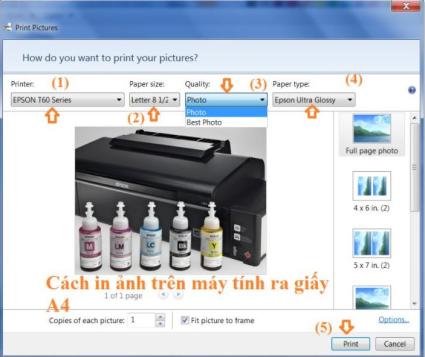
- Tên máy in màu
- Loại khổ giấy cần in
- Chất lượng hình ảnh (chọn “Photo” hoặc “Best Photo”)
- Chọn loại giấy ảnh (chọn “Epson Ultra Glossy”)
Bước 4: Tại mục “Copies of each pictures” lựa chọn số lượng ảnh bạn cần in ra.
Bước 5: Tại mục “Fit pictures or frame”: Nếu bạn tích chọn thì file hình ảnh in ra sẽ mất một khúc hình nhất định. Nếu không tích thì ảnh in ra hoàn toàn.
Bước 6: Sau khi lựa chọn được hết các thiết lập cần thiết, bạn chỉ cần nhấn “Print”, sau đó đợi máy in in ảnh ra là xong.
Lưu ý: Để ảnh in ra được đẹp, rõ nét, màu sắc trung thực và tươi sáng nhất thì bạn cần lựa chọn giấy in và mực in chất lượng. Tránh sử dụng giấy in A4 bình thường để in văn bản. Đồng thời, hãy lưu tâm tới mực in nữa nhé.
Lựa chọn mực in
Mực in ảnh có giá khá cao nên cần lựa chọn đúng loại mực của hãng sản xuất uy tín, phù hợp với máy in để tạo ra sản phẩm màu đẹp mắt, đồng đều. Không nên chọn mực rẻ tiền để tránh hư hỏng máy in và sẽ ra bản in ảnh tệ, không đúng màu.
Đương nhiên, bạn cũng cần phảm cung cấp cho máy in thông tin gam màu in trước và mô phỏng cách in ảnh trên màn hình trước khi bắt đầu in ảnh ra giấy.
Tham khảo các mẫu mực in tại đây!
Kiểm tra khả năng xử lý màu và đầu in của máy in
Bạn có thể softproofing trước để kiểm tra ảnh tốt hơn. Và hiệu chỉnh để ảnh để trông thực hơn thì bạn có thể xử lý màu của máy in ngay trong chính trình điều khiển của máy. Cách thực hiện qui trình này tùy theo hãng nên bạn hãy cài Photoshop quản lý màu sắc của ảnh trước.
Tiếp đến kiểm tra kĩ đầu in ảnh, in ra và xem thử ảnh ở nơi nhiều ánh sáng, kiểm tra ảnh có bị mờ, mất chi tiết không, nếu có lỗi do đầu in bị nghẽn. Hãy làm sạch đầu in kỹ lượng để tiếp tục in thử lại cho những lần tiếp theo sẽ không bị lỗi tương tự như vậy. Tốt nhất, bạn nên mở máy và in thường xuyên nhiều lần, tránh để máy lâu không sử dụng sẽ gặp tình trạng đầu in bị khô hay nghẽn mực. Nếu thực hiện đúng theo yêu cầu, bạn mới có thể in được ảnh có độ sắc nét và chất lượng tốt như ở tiệm thường làm được.
- Máy in ảnh Selphy Canon CP1000 được thiết kế nhỏ gọn và nhẹ nhàng,dễ dàng để bạn mang theo khi làm việc,độ phân giải lên đến 300x300dpi trong một kích thước nhỏ gọn sẽ giúp bạn cho ra những bản in màu chất lượng và sắc nét.Tiện lợi mà không ảnh hưởng đến chất lượng là điều mà Canon hướng đến trong dòng sản phẩm này.

- Máy in ảnh Selphy Canon CP1000 giúp bạn thoải mái khi sử dụng ngoài trời với thiết kế nắp chống bụi phía trước và phía sau.Kết nối trực tiếp với pin giúp bạn không cần phải truy cập power point khi cần sử dụng,mang lại hiệu quả cao hơn và thuận lợi hơn cho công việc của bạn
>>> Máy in ảnh canon CP1000
Tên sản phẩm Máy in ảnh Selphy Canon CP1000 Loại máy in In ảnh Chức năng In đơn năng Chức năng In Phương pháp in In nhuộm nhiệt (có lớp phủ) thăng hoa màu Chế độ in In tấc cả ảnh : chọn tấc cả ảnh và số lượng in In ảnh cỡ thẻ In DPOF In chuẩn : chọn từng ảnh để in và số lượng in Độ phân giải in 300 x 300 dpi Mực in Dành riêng cho giấy cassette (Y, M, C và lớp phủ) Tông màu 256 sắc thái/màu Tính năng in In dàn trang (1 ảnh, 2 ảnh, 4 ảnh, 8 ảnh/tấm, in ảnh index, in shuffle) Tối ưu hóa hình ảnh Màu sắc của tôi : in rực rỡ - in trung tính - in màu nâu - in đen trắng - in phim dương bản - tắt hiệu ứng In không viền - có viền Báo hoàn thành lệnh in Ngày in - định dạng ngày In tông da mịn Ưu tiên ảnh cỡ thẻ Điều chỉnh độ sáng bằng tay Chỉnh sửa hình ảnh mắt đỏ Bật/tắt chế độ tiết kiệm điện Giữ cài đặt in hiện tại Khả năng xử lý giấy Loại giấy in hỗ trợ KP-36IP : cỡ bưu thiếp,có phần ghi chú bên trái Cỡ bưu thiếp : KP-108IN / RP-54 / RP-108 / RP-1080V KC-18IS : giấy dán cỡ thẻ loại vuông KC-18IL : giấy dán cỡ thẻ, loại 8 nhãn KC-36IP : cỡ thẻ KL-36IP : cỡ L KC-18IF : giấy dán chuẩn cỡ thẻ Giấy in đặc chủng Khay giấy Nạp giấy tự động từ khay giấy cassette Nhả giấy tự động ở phía trên khay giấy cassette Khổ giấy in hỗ trợ Cỡ thẻ bao gồm nhãn dán Không viền : 54.0mm x 86.0mm Có viền : 49.9mm x 66.6mm Kích thước cỡ L Có viền : 79.1mm x 105.1 mm Không viền : 89mm x 119mm Cỡ thẻ Có viền : 91,3mm x 121,7mm Không viền : 100mm x 148,0mm Loại nhãn vuông,cỡ thẻ 50mm x 50mm Nhãn dán 8 miếng,cỡ thẻ 22mm x 17.3mm từng nhãn riêng Kết nối In trực tiếp Từ máy ảnh : cổng Usb 2.0 tốc độ cao Từ máy in : cổng Usb 2.0 tốc độ cao Khe cắm thẻ 2 khe cắm : thẻ SD và CF/Microdrive Xem lại ảnh trên màn hình Lcd Hỗ trợ thẻ nhớ Thông qua bộ điều hợp : miniSD - miniSDHC - microSD - microSDHC - microSDXC - xD-Picture Card Không qua bộ điều hợp : SD - SDHC - SDXC - CF - Microdrive Hệ thống Dung lượng đĩa Windows ~5MB Macintosh ~7MB Điều khiển Màn hình 2.7inch màu TFT có cơ chế xoay điều chỉnh Hệ điều hành Windows : 8.1 - 7 sp1 Macintosh : OS X 10.8 / 10.9 Nhiệt độ hoạt động 5°C - 40°C Độ ẩm cho phép 20% - 80% RH Nguồn điện Bộ pin NB-CP2L Thiết bị điều hợp nguồn AC CA-CP200 B Công suất Tối đa 60w (tối đa 4w khi ở chế độ standby) Kích thước 178mm x 135mm x 60,5mm Khối lượng 0.84 kg



